Når du først legger til en ny ekstern harddisk til din Mac, bør den monteres og være klar til bruk. Men før du stoler på det, bør du først ta et par forholdsregler for å sikre at stasjonen fortsetter å virke som forventet.
En av de første tingene du må ta i betraktning er at stasjonen sannsynligvis er preformatted til FAT32 i stedet for et mer OS-spesifikt format. Siden FAT32 er lesbar og skrivbar på både Windows og OS X-systemer, er dette raskeste måten å kjøre på hver plattform. Det har imidlertid noen begrensninger, inkludert mangel på journaling-støtte som vil bidra til å forhindre dataforstyrrelser, og mangel på støtte for filsystemtillatelser. I tillegg kommer FAT32-stasjoner vanligvis med Master Boot Record-partisjonen, som ikke fungerer med Apples CoreStorage-rutiner, og vil derfor ikke tillate OS-støttet kryptering av stasjonen (blant annet tilpasninger).
Noen ganger stasjoner vil komme med spesiell stasjon styringsprogramvare på dem som vil gi deg muligheter for partisjonering stasjonen og sikkerhetskopiere filene dine til den. Selv om disse kan være praktiske, er de ikke den mest anbefalte tilnærmingen til styring av stasjonen. For en, med mindre stasjonen bruker et spesielt multidisk RAID-oppsett, kommer OS X allerede med alle nødvendige verktøy for styring av stasjonen. Ekstra verktøy fra produsenter fra tredjepart kan føre til kompatibilitetsproblemer, som det ble oppdaget nylig da inkompatibel stasjonsadministrasjonsprogramvare resulterte i tap av data for en rekke personer som hadde oppgradert til OS X Mavericks.
På grunn av dette, hvis stasjonen du har kjøpt er et spesielt RAID-array, må du kanskje bruke produsentens oppsett. men hvis det er en enkeltdrevet enhet, må du først formatere den ved hjelp av Diskverktøy i OS X. Hvis stasjonen bare skal brukes med Mac og med andre Mac-maskiner, bør du vurdere å bruke Apples Mac OS X Extended (Journaled) format, og bruk bare FAT32 hvis du har tenkt å bruke stasjonen med et Windows-system.

For å formatere stasjonen, fest den til systemet og åpne Diskverktøy, og utfør deretter følgende trinn:
- Velg stasjonsenheten i listen over enheter, som er elementet over noen lagringsvolumer på stasjonen, og som kan vise produsentens navn, mediestørrelse og så videre.
- Velg kategorien "Partisjon" som vises.
- Velg "1 Partisjon" fra rullegardinmenyen (eller mer hvis du har spesifikt behov for mer enn ett volum).
Når du velger et nytt partisjonslayout fra rullegardinmenyen, vil hver ny partisjon formateres til Mac OS Extended (Journaled) som standard, men sørg for å dobbeltsjekke dette ved å velge hver i partisjonsdiagrammet og deretter velge formatet for det.
- Klikk på Alternativer-knappen og forsikre deg om at "GUID" er valgt som partisjonskjema.
- Klikk på Bruk for å lagre endringene.
Når dette er gjort, bør disken demonteres og deretter overføres med de nye formateringsinnstillingene, og nå være klar til bruk. Generelt er et format på stasjonen på denne måten alt som trengs; Noen kan imidlertid ønske å teste stasjoner ytterligere for å sikre at media ikke inneholder noen dårlige blokker eller andre feil utover omfanget av stasjonens formatering.
For de fleste dybdeprøvning av stasjoner kan et tredjepartsverktøy som Drive Genius eller Tech Tool Pro brukes, men Disk Utility støtter ett alternativ, som er å bruke alternativet Slette slette for å skrive nuller til diskoverflaten. For å gjøre dette, velg volumet, og klikk deretter Sikker slett i Slett-fanen, og dra slettkontrollen Slett slett til den andre posisjonen før du klikker OK. Dette vil føre til at alle tilgjengelige datablokker blir tilgjengelige og skrevet til, og hvis en er dårlig, vil platen tildele en reserveblokk på plass og sikre at logisk skrivbar lagringsplass er tilgjengelig for bruk. Sikker sletting og andre lignende alternativer som tester hver lagringsblokk av en enhet, kan ta et antall timer å fullføre, men det reduserer antall potensielle problemer med stasjonen.
Spørsmål? Kommentarer? Har du en løsning? Legg inn dem under eller send oss en e-post!
Pass på å sjekke ut på Twitter og.






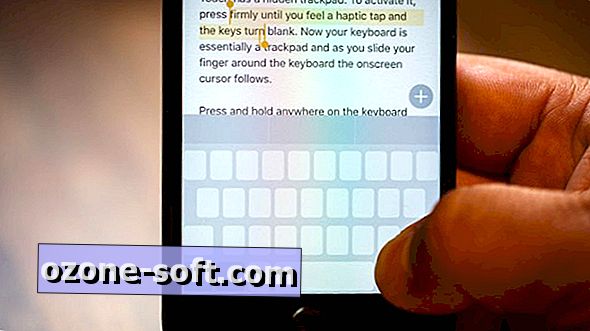
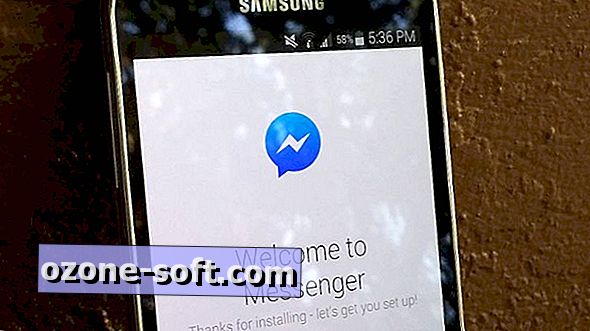





Legg Igjen Din Kommentar